背景
CentOS stream8のサポート終了は2024年5月?
CentOS stream8を使用していたが2024年にサポート終了見込みとのことで、今後構築する新たなサーバーはCentOS stream9を採用することにしました。
とりあえず開発ツール用サーバーを構築する
今回CentOS stream9で構築する予定なのは、ソースコード開発に使用するためのサーバーとなります。最終的にはKVMやGitLab等も導入していきます。
サーバースペック
- ベースマシン:Intel NUC BOXNUCPPYH
- RAM:PCL-12800(DDR3L-1600)8GB
- ストレージ:Transcend SSD 128GB
マシンは新しいものを購入したわけではなく、流用です。
sshd設定を行う
sshdによる通信が行えるようになるまでは、直接操作で設定を行います。面倒です。
ネットワーク設定
ネットワーク設定はnmtuiにて行います。
[root@HomeLabServer hoge]# nmtui
インストールは無線ネットワークを使用して行えますが、Minimumインストールの場合、無線はまだ使用できないので有線ネットワークを設定します。ネットワークはIPv4を固定にして、IPv6は無効化しておきます。また、自動接続の設定もしておきます。
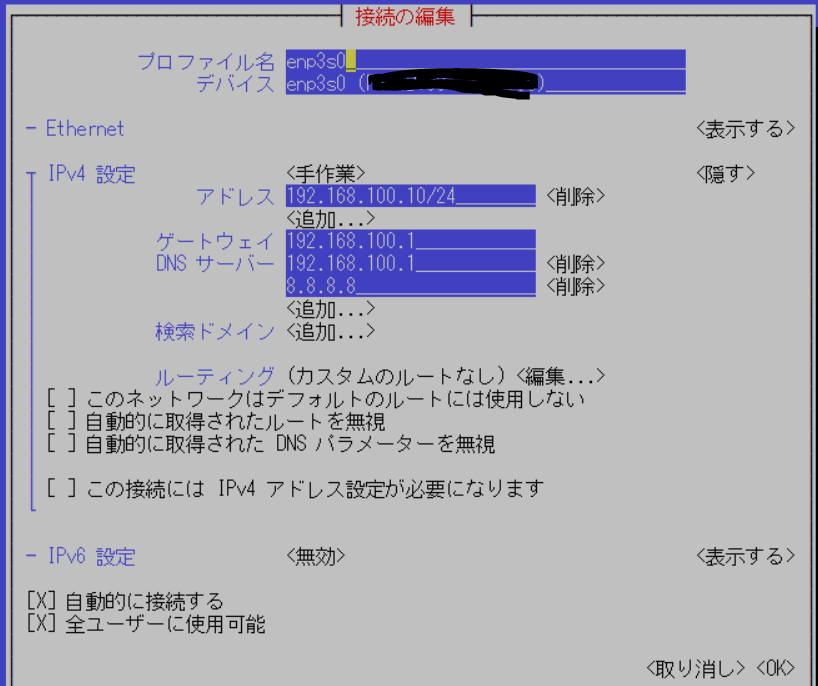
firewall設定
SSH通信が通るように設定しておきます。
[root@HomeLabServer hoge]# firewall-cmd --add-port=22/tcp --zone=public --permanent [root@HomeLabServer hoge]# firewall-cmd --reload
sshd_configの設定
まずはポートはそのままでパスワードログイン許可、rootログイン無効の設定を行います。
[root@HomeLabServer hoge]# vi /etc/ssh/sshd_config
# $OpenBSD: sshd_config,v 1.104 2021/07/02 05:11:21 dtucker Exp $ # This is the sshd server system-wide configuration file. See ~省略~ # If you want to change the port on a SELinux system, you have to tell # SELinux about this change. # semanage port -a -t ssh_port_t -p tcp #PORTNUMBER # Port 22 #AddressFamily any #ListenAddress 0.0.0.0 #ListenAddress :: ~省略~ # Authentication: #LoginGraceTime 2m #PermitRootLogin prohibit-password PermitRootLogin no #StrictModes yes #MaxAuthTries 6 #MaxSessions 10 ~省略~ # To disable tunneled clear text passwords, change to no here! PasswordAuthentication yes #PermitEmptyPasswords no ~省略~
rebootして接続を確認する
以上の設定でrebootすれば接続出来るはずです。
[root@HomeLabServer hoge]# reboot
クライアントPCからSSH接続出来ない場合は設定ミスがあります。
無線通信の設定を行う
初期状態では無線LANを使用出来ないため、nmcli dで確認してもwifiは使用できません。これはCentos8等と同様です。
[root@HomeLabServer hoge]# nmcli d DEVICE TYPE STATE CONNECTION enp3s0 ethernet 接続済み enp3s0 lo loopback 管理無し -- wlp2s0 wifi 管理無し --
NetworkManager-wifiのインストール
CentOS8と同様に無線設定をしていきます。
[root@HomeLabServer hoge]# dnf -y install NetworkManager-wifi メタデータの期限切れの最終確認: 1:45:43 時間前の 2022年07月30日 21時40分21秒 に実施しました。 依存関係が解決しました。 ============================================================================================= パッケージ Arch バージョン リポジトリー サイズ ============================================================================================= インストール: NetworkManager-wifi x86_64 1:1.39.10-1.el9 baseos 77 k 依存関係のインストール: iw x86_64 5.9-4.el9 baseos 114 k wireless-regdb noarch 2020.11.20-6.el9 baseos 17 k wpa_supplicant x86_64 1:2.10-4.el9 baseos 1.6 M トランザクションの概要 ============================================================================================= インストール 4 パッケージ ダウンロードサイズの合計: 1.8 M インストール後のサイズ: 6.3 M パッケージのダウンロード: (1/4): wireless-regdb-2020.11.20-6.el9.noarch.rpm 23 kB/s | 17 kB 00:00 (2/4): NetworkManager-wifi-1.39.10-1.el9.x86_64.rpm 34 kB/s | 77 kB 00:02 (3/4): iw-5.9-4.el9.x86_64.rpm 39 kB/s | 114 kB 00:02 (4/4): wpa_supplicant-2.10-4.el9.x86_64.rpm 79 kB/s | 1.6 MB 00:20 --------------------------------------------------------------------------------------------- 合計 83 kB/s | 1.8 MB 00:21 CentOS Stream 9 - BaseOS 1.3 MB/s | 1.6 kB 00:00 GPG 鍵 0x8483C65D をインポート中: Userid : "CentOS (CentOS Official Signing Key) <security@centos.org>" Fingerprint: 99DB 70FA E1D7 CE22 7FB6 4882 05B5 55B3 8483 C65D From : /etc/pki/rpm-gpg/RPM-GPG-KEY-centosofficial 鍵のインポートに成功しました トランザクションの確認を実行中 トランザクションの確認に成功しました。 トランザクションのテストを実行中 トランザクションのテストに成功しました。 トランザクションを実行中 準備 : 1/1 インストール中 : wpa_supplicant-1:2.10-4.el9.x86_64 1/4 scriptletの実行中: wpa_supplicant-1:2.10-4.el9.x86_64 1/4 インストール中 : iw-5.9-4.el9.x86_64 2/4 インストール中 : wireless-regdb-2020.11.20-6.el9.noarch 3/4 インストール中 : NetworkManager-wifi-1:1.39.10-1.el9.x86_64 4/4 scriptletの実行中: NetworkManager-wifi-1:1.39.10-1.el9.x86_64 4/4 検証 : NetworkManager-wifi-1:1.39.10-1.el9.x86_64 1/4 検証 : iw-5.9-4.el9.x86_64 2/4 検証 : wireless-regdb-2020.11.20-6.el9.noarch 3/4 検証 : wpa_supplicant-1:2.10-4.el9.x86_64 4/4 インストール済み: NetworkManager-wifi-1:1.39.10-1.el9.x86_64 iw-5.9-4.el9.x86_64 wireless-regdb-2020.11.20-6.el9.noarch wpa_supplicant-1:2.10-4.el9.x86_64 完了しました! [root@HomeLabServer hoge]# reboot
再起動後にもう一度ネットワークデバイスの確認をしてみます。ここで原因は不明ですが、サーバーのファンが高回転で回り続けるという異常が発生しましたが、BIOS確認のために再度、再起動すると元に戻ったので気にせず進めます。
[root@HomeLabServer hoge]# nmcli d DEVICE TYPE STATE CONNECTION enp3s0 ethernet 接続済み enp3s0 wlp2s0 wifi 接続済み aterm-******-g p2p-dev-wlp2s0 wifi-p2p 切断済み -- lo loopback 管理無し --
再起動後、インストール時に設定したネットワークに無事、接続出来ています。以上で無線通信設定は完了です。
Vimのインストール
導入の最後にVimを導入しておきます。
こちらのサイトを参考にお好みでセットアップしました。
[root@HomeLabServer hoge]# dnf -y install vim-enhanced [root@HomeLabServer hoge]# vi ~/.vimrc
個人設定用のカスタマイズを記述します。
" 自動認識させる改行コードを指定する set fileformats=unix,dos " 検索履歴を50個残す set history=50 " 検索時に大文字小文字を区別しない set ignorecase " 検索語に大文字を混ぜると検索時に大文字を区別する set smartcase " 検索語にマッチした単語をハイライトする set hlsearch " インクリメンタルサーチを使う ( 検索語を入れている途中から随時マッチする文字列の検索を開始) set incsearch " 行番号を表示する set number " 自動インデントを有効にする set autoindent " 構文ごとに色分け表示する syntax on " [ syntax on ] の場合のコメント文の色を変更する highlight Comment ctermfg=LightCyan " ウィンドウ幅で行を折り返す set wrap
以上でVimの設定は完了です。



